
Die Logitech MX Vertical war der Einstieg des Herstellers in die vertikale Form. Anfangs noch im oberen Preissegment angesiedelt, ist sie heute für einen absolut fairen Preis erhältlich. Sicherlich auch ein Grund, weshalb sie mittlerweile zu einer der meistverkauften ihrer Art zählt. Ich habe die vertikale Maus im Juni 2020 gekauft und bis heute noch täglich im Einsatz.
Entscheidend ist für mich nie allein der Preis, sondern wie gut sie sich im Alltag schlägt. Greift sie sich angenehm? Wie zuverlässig sind die Tasten und die Verbindung? Und vor allem: spürt man wirklich eine Entlastung für das Handgelenk?
In diesem Testbericht fasse ich meine Erfahrung mit der MX Vertical zusammen. Du erfährst alle positiven und negativen Punkte, die mir über die Jahre aufgefallen sind.
Inhalt
Wenn du mehr zum Thema wissen möchtest, dann schau dir meinen Ratgeber zur ergonomischen Maus an. Dort findest du weitere Bauformen, ihre Vorteile und Einsatzmöglichkeiten sowie praktische Tipps für die Auswahl und Nutzung.
Kurz und knapp – Alles Wichtige zur Logitech MX Vertical
Vorteile
- Aufstellwinkel von 57° ermöglicht ein angenehmes Aufrichten des Handgelenks
- Weniger Spannungen im Unterarm
- Guter Halt auf der leicht gummierten Oberfläche
- Optimale Klickkraft, sehr gute Druckpunkte
- Hohe Cursor-Geschwindigkeit und -Genauigkeit von 400–4.000 dpi
- Herausragende Verbindungsmöglichkeiten – USB-C, Bluetooth und Unifying
- Lässt sich mit drei verschiedenen Endgeräten verbinden
- Lange Akkudauer von bis zu 4 Monaten
- Erweiterung der Funktionalität mit Logitech-Software
Nachteile
- Ungünstige Lage der Vorwärts-Taste für den Daumen
- Die Auflagefläche für die Finger dürfte etwas ausgeprägter sein
- Fest verbauter Akku
Fazit zur Logitech MX Vertical
Es sind mehrere Punkte, die mich wirklich überzeugt haben. Mir gefällt das Design und die hochwertige Verarbeitung der Logitech MX Vertical*. Man sieht und spürt direkt, dass ein bekannter Name dahinter steckt. Die Verbindungsmöglichkeiten sind im Vergleich zu Konkurrenzmodellen herausragend. Da ich jedoch noch andere Logitech-Geräte im Einsatz habe, beschränke ich mich fast ganz auf Unifying. Die Technologie hat bisher ohne Probleme funktioniert.

Besonders nennenswert ist die DPI-Sondertaste für den Präzisionsmodus. Ich selbst habe die normale Cursor-Geschwindigkeit relativ hoch eingestellt, um Wege zu sparen. Dies benötigt aber auch eine gewisse Übung. Wenn ich aber doch mal mehr Genauigkeit benötige, reicht ein einfacher Klick. Genial!
Die vertikale Form ist vor allem eine Wohltat für den Unterarm. Und das ist spürbar – übrigens: Logitech hat den Nutzen der Maus in ihrem Ergo Lab getestet und nachgewiesen. Wer sich einmal an den Handschüttelgriff gewöhnt hat, möchte nicht mehr auf eine konventionelle, horizontale Maus umsteigen. Auch die gummierte und leicht geriffelte Oberfläche ist super angenehm und gibt der Maushand eine gewisse Sicherheit.
Für mich persönlich ist die Logitech MX Vertical also definitiv eine der aktuell besten, ergonomischen Mäuse auf dem Markt.
Passt die Maus zu dir?
-
Aufstellwinkel 57 °
-
Ergonomie entlastet Handgelenk/Unterarm
Die MX Vertical ist für Menschen mit mittelgroßen bis großen Händen geeignet. Solltest du eher eine kleinere Handgröße haben (< 17,5 cm), so empfehle ich dir die Logitech Lift – siehe folgendes Update.
Mit dem Kauf über einen dieser Links unterstützt du meine Arbeit. Vielen Dank!
Stefan
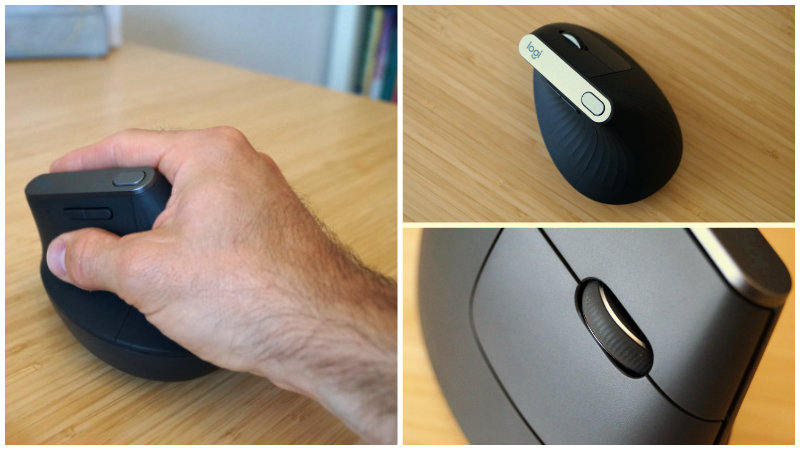
Update: Logitech Lift, die kleinere MX Vertical
Logitech Lift – für Menschen mit kleineren Händen
Der Hersteller hat nachgelegt und ein weiteres Modell auf den Markt gebracht. Die Logitech Lift soll die bisherige MX Vertical aber nicht ersetzen, sondern jene in ihrer Serie ergänzen. Das wichtigste Unterscheidungsmerkmal ist die Größe. So ist die Lift vor allem für Menschen mit kleinen bis mittelgroßen Händen (S/ M) geeignet. Die MX Vertical hingegen für mittelgroße bis große Hände (M/ L).
Tipp: Miss deine Handgröße von der Handwurzel bis zur Spitze des längsten Fingers. Weniger als 17,5 cm gilt als klein (S). Zwischen 17,5 und 19,0 cm gilt als mittelgroß (M). Und größer als 19,0 cm gilt als groß (L).
Es ist sehr wichtig, die passende Mausgröße zur eigenen Handgröße zu finden. Ansonsten kann auch die beste vertikale Maus nicht ihre gesundheitlichen Vorteile ausspielen. Wenn du also eher kleinere Hände hast, dann entscheide dich lieber für die Logitech Lift. Hier hast du die Wahl zwischen den Farben Schwarz, Rosa und Weiß. Außerdem ist die Maus in einer Version für Rechts- als auch für Linkshänder erhältlich.Logitech MX Vertical – der ausführliche Test
Verbindungsmöglichkeit
Mehrere Möglichkeiten der Verbindung
Wenn es einfach und schnell gehen soll, spielt die Logitech MX Vertical ganz oben mit. Es muss nichts zusammengebaut und auch keine Bedienungsanleitung gelesen werden. Einfach auspacken, mit dem gewünschten Endgerät verbinden und schon kann die Arbeit losgehen. Dabei hat man die Möglichkeit, unter drei verschiedenen Verbindungsarten auszuwählen: per Unifying (USB-Receiver liegt bei), Bluetooth® und sogar per USB-C-Kabel (liegt ebenfalls bei).

Vor allem aus Gründen der stabileren Verbindung, habe ich mich auf meinem Hauptcomputer für Unifying entschieden. Hierüber habe ich auch meine anderen Logitech Geräte, wie bspw. die Tastatur Logitech Ergo K860 verbunden. Ein USB-Receiver kann bis zu sechs Geräte verwalten – es wird also nur ein freier Steckplatz benötigt.
Über Easy Switch lässt sich die Logitech MX Vertical kabellos mit bis zu drei Geräten pairen. Nach der erflogreichen Registrierung an den unterschiedlichen Endgeräten (z. B. Computer, Laptop und Tablet PC) reicht ein kurzer Klick auf die Taste auf der Unterseite der Maus, um das aktuelle Gerät zu wechseln. Übrigens: Die Maus funktioniert sowohl auf Windows als auch auf MacOS ohne Funktionseinbußen.
Akku und USB-C
Der Hersteller gibt an, dass der Akku (Lithium-Polymer-Akku, 240 mAh) mit einer vollen Ladung bis zu vier Monate halten soll. Das variiert natürlich je nach Gebrauch und Umgebungseinflüsse (z. B. Hitze im Sommer). Aufgeladen wird der Akku per USB-C-Kabel. Hier muss ich mal ein Lob aussprechen, dass auf das fortschrittliche USB-C gesetzt wurde. Bei der Logitech MX Ergo (Test) hingegen ist man einen anderen Weg gegangen. Dort wird ein Micro-USB-Kabel mitgeliefert.
Um den Akku zu schonen, schält sich die Logitech MX Vertical schon nach kurzer Zeit in den Standby-Modus. Das aufwachen wiederum klappt sehr schnell und fast ohne merkliche Zeitverzögerung. Wer möchte, kann die Maus bei längeren Nichtgebrauch aber auch ganz ausschalten.

Schade, dass der Hersteller sich für einen fest verbauten Akku entschieden hat. Sollte dieser seine Kapazität verlieren, gibt es keine Möglichkeit, ihn auf einfache Art zu wechseln.
Vertikale Form
Weniger Belastungen im Arm
Das eigentlich Besondere an der Logitech MX Vertical ist ihre Form. Diese erinnert an den Handschüttelgriff. Denn das Mausgehäuse ist nicht wie gewohnt horizontal, sondern um ganze 57° aufgestellt. Dadurch wird die Hand und vor allem der Unterarm in eine neutrale Position „gezwungen“. In dieser natürlicheren Haltung liegen Elle und Speiche fast parallel zueinander. Das hat zur Folge, dass die Spannungen im Arm minimiert werden und es zu keinen bzw. weniger Ermüdungserscheinungen kommt.

Wenn man noch nie mit einer vertikalen Maus gearbeitet hat, wird der Griff zur MX Vertical anfangs relativ ungewohnt sein. Es benötigt definitiv eine gewisse Zeit der Eingewöhnung (je nach Typ unterschiedlich, aber gib dir die Zeit!). Spätestens dann merkt man aber selbst, wie wohltuend die neue Haltung für die Maushand bzw. den Mausarm ist.
Ergonomische Gehäuseoberfläche
Die Gehäuseoberfläche ist an den Berührungsflächen gummiert und mit leichten Rillen versehen. Dies fühlt sich sehr angenehm an und gibt der Hand ein gutes und sicheres Gefühl beim Führen der Maus.

Der Gehäuserücken ist so gestaltet, dass die Handinnenfläche fast vollständig darauf aufliegen kann. Die Daumenseite ist ausgespart und mit einer relativ großen und vor allem angenehmen Auflage versehen. Hier spürt man auch die kleinen Rillen.
Die rechte Seite ist relativ gerade und nur sehr leicht nach außen gewölbt (konvex). Deshalb liegen hier die Finger in ihrer natürlichen Haltung nicht vollflächig auf. Möchte man sie auflegen, so muss man die Fingerglieder fast ganz durchstrecken. Auf Dauer würde dies zu erhöhten Spannungen führen, was letztendlich kontraproduktiv ist. Wegen dieser Gehäuseform fühlt sich der Griff zur Maus nicht 100%ig ergonomisch an. Wesentlich besser gelöst wurde dies bei der Evoluent Vertical Mouse 4 (Test) – deshalb ist sie noch immer einer meiner persönlichen Favoriten.


Nützliche Tipps zur sicheren Bedienung
Wenn man die vertikale Maus richtig hält, ist das Handgelenk bzw. die Handwurzel etwas vom Tisch angehoben. Auch dies ist anfangs ungewohnt. Es bringt aber einige Vorteile mit sich. Vor allem wird dadurch der Druck auf die Handwurzel genommen. Da die Hand so jedoch gefühlt schwebt, kann es dazu kommen, dass anfangs die Bediengenauigkeit leidet. Deshalb ist es wichtig, dass auch sonst für eine ergonomische Arbeitshaltung am Schreibtisch gesorgt wird. Die Armauflagen des Bürostuhls sollten richtig eingestellt werden – also als Verlängerun der Tischkante. So wird die Bedienung wieder um einiges sicherer und genauer, da der Unterarm aufliegen kann.
Falls die Bedienunge der Maus aber auch dann noch ungewohnt sein sollte, empfehle ich eine relativ weiche, bewegliche Handballenauflage zu nutzen.
Sehr gute Gleiteigenschaften
Auf der Unterseite ist die Logitech MX Vertical mit einer umlaufenden Gleitfläche in Eiform ausgestattet. Jene und das relativ leichte Gewicht von 135 g machen es möglich, die Maus sehr leicht und mit nur wenig Kraftaufwand zu bewegen.
Das geringe Gewicht kann für manche aber auch als nachteilig empfunden werden – vor allem in der Eingewöhnungszeit. Eine schwerere Maus wäre ggf. besser bzw. genauer in der Bedienung. Aber auch hier gilt: Gib dir Zeit!
Maustasten
Linke und rechte Maustaste
Beide Maustasten orientieren sich in ihrer Länge an jener der Finger. Die linke Taste besitzt einen sehr guten und spürbaren Druckpunkt. Die Klickkraft ist gut ausbalanciert.
Der Klick auf die rechte Maustaste unterscheidet sich spür- und hörbar von der linken. Gefühlt ist hier eine geringere Klickkraft notwendig. Aber auch wenn die Klicks anders ausfallen, sie sind beide angenehm in der Bedienung.

Präzisionsscrollrad
Das Präzisionsscrollrad zwischen den beiden Maustasten hat eine gute Position. Es lässt sich ohne spürbare Fehlbelastung betätigen. Die Oberfläche ist gummiert und leicht geriffelt. Der Bildlauf wird gut auf den Bildschirm übertragen und die Scrollbewegung ist durch ein angenehmes Raster spürbar. Für den Klick auf das Scrollrad (dritte Maustaste) ist eine etwas höhere Kraft notwendig. Dies stellt jedoch kein Problem (oder eher ein kleineres) dar, wenn die Maus, wie oben schon beschrieben, richtig gehalten wird.

Vorwärts- und Zurück
Dem Daumen wurden insgesamt drei Tasten zugeordnet. Direkt über dem Daumen sind zwei Tasten positioniert, die ggf. des Öfteren genutzt werden: eine Zurück- und eine Vorwärts-Taste. Die Zurück-Taste lässt sich relativ einfach klicken. Dies kann entweder mit der Daumenspitze (angewinkeltes Fingerglied) oder mit der Fläche am Gliedübergang (gestrecktes Fingerglied) geschehen.

Um einiges schwieriger wird es jedoch bei der Vorwärts-Taste. Diese liegt etwas weit vorne. Klicken ist zwar möglich, aber es gelingt nur, wenn die Maus entsprechend in der Hand liegt und die Finger die notwendige Gegenkraft aufbringen. Besonders bei Personen mit kleineren Händern und speziell kleinerem Daumen sind hier Probleme vorprogrammiert. Eine insgesamt bessere Lösung wäre, wenn die beiden Tasten unter- und oberhalb des Daumens positioniert wären. Da jedoch die Vorwärts-Taste eher seltener genutzt wird und der Klick mit etwas Übung auch immer besser klappt, werte ich dieses Problem nicht so hoch.
Per Klick in den Präzisionsmodus
Am höchsten Punkt der Logitech MX Vertical befindet sich die Sondertaste. Diese ist in der Standardfunktion als DPI-Taste ausgelegt. Ein Klick darauf (klappt übrigens relativ einfach) fährt die DPI-Auflösung auf ein gewünschtes Minimum herunter. Hier hat sich der Hersteller echt was überlegt. Denn mit diesem „Präzisionsmodus“ lässt sich der Cursor sehr genau positionieren. Eine geringeere Cursor-Geschwindigkeit bedeutet nämlich gleichzeitig auch eine höhere Genauigkeit. Der wiederholte Klick auf die Sondertaste stellt die normale Cursor-Geschwindigkeit wieder her.
Eine Popup-Anzeige auf dem Bildschirm zeigt an, welche Mauszeigergeschwindigkeit aktuell gewählt wurde. Die Änderung geschieht etwas zeitverzögert (nur minimal). Mit der Software Logi Options lassen sich beide Geschwindigkeiten individuell anpassen (in 50 DPI-Schritten).
Die verbaute Optik der Maus ermöglicht eine Auflösung von 400-4000 dpi. Je höher die Auflösung gewählt wird, desto kleiner sind die Wege, die mit der Maus gegangen werden müssen. Kleinere Wege bedeuten auch weniger Belastungen. Jedoch leidet darunter auch die Genauigkeit. Aber warte, dafür gibt´s ja den Präzisionsmodus!
Zusatzfunktionen mit Software: Logi Options
Die Logitech MX Vertical funktioniert zwar auch ohne Treiber und Software. Um jedoch alle Funktionen vollständig nutzen zu können, empfehle ich, die Software Logi Options (für Windows und macOS) zu installieren.
Hinweis: Wenn du dich für die Logitech Lift* entscheidest, dann musst du dir die Software Logi Options+ herunterladen. Die Funktionen sind dieselben, nur die Benutzeroberfläche ist eine aktualisierte. Außerdem werden in Options+ in Zukunft Funktionen integriert, die mit der älteren Version nicht möglich sein werden. Das Tolle ist, dass die MX Vertical mittlerweile ebenfalls von der neuen Software unterstützt wird.
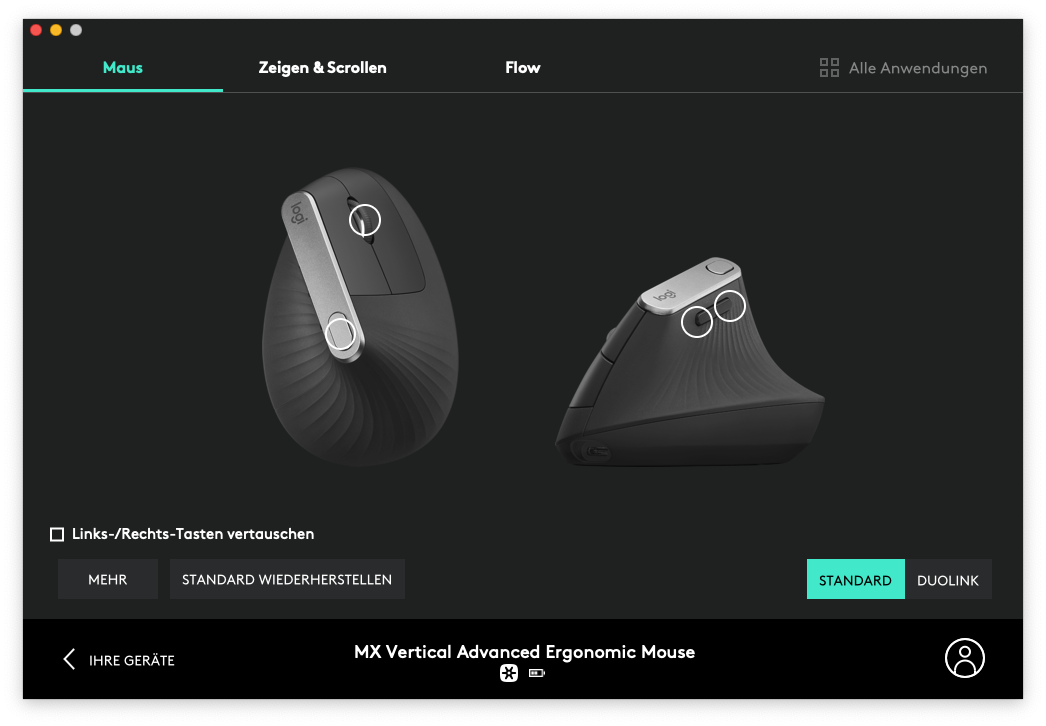
Unter Logi Options lassen sich die oben genannten vier Sondertasten (dritte Maustaste, vorwärts, zurück und DPI-Sondertaste) individuell programmieren. Hier kann aus einer Liste von ca. 40 vordefinierten Funktionen ausgewählt werden. Außerdem können für bestimmte Anwendungen eigene benutzerdefinierte Funktionen festgelegt werden. Ein super Feature, wenn man intensiv und effektiv mit Shortcuts arbeiten will. Leider besteht die Auswahl auch hier nur aus der vordefinierten Liste.
Wenn du eine ausgewählte Logitech Tastatur nutzt, lässt sich die Funktionalität der MX Vertical darüber hinaus um einige weitere Funktionen erweitern. DuoLink heißt hier das Zauberwort. Wird dann die „fn“-Taste auf der Tastatur gedrückt und gleichzeitig eine Maustaste oder Geste (Bewegung nach oben, unten, rechts oder links) ausgeführt, werden bestimmte, aber auch hier wieder nur vordefinierte Funktionen ausgeführt. Diese lassen sich ebenfalls individuell programmieren.
Arbeitest du häufig parallel mit zwei Endgeräten – z. B. mit Computer und Laptop? Dann könnte Flow ein interessantes Feature sein. Denn damit kann die vertikale Maus gleichzeitig mit mehreren Computern interagieren. Aber nicht nur das. So lassen sich auch Texte, Bilder und Dateien von einem auf den anderen kopieren und einfügen. Dabei wird einfach der Mauszeiger an den Rand des Bildschirms gefahren und taucht auf dem Bildschirm des gekoppelten Gerätes wieder auf. Somit ist Datenaustausch auch ohne Cloud möglich.
Alternative
Qualität lohnt sich! Auch bei einer vertikalen Maus wie der Logitech MX Vertical*. Und dennoch möchte ich dir abschließend noch zwei günstige Alternativen empfehlen: als erstes die Anker 2.4G Wireless Maus (Test).
Diese eignet sich optimal, wenn du den Einstieg in die Welt der ergonomischen Mäuse wagen möchest. Wenn du dir noch nicht ganz sicher bist, ob eine solche aufgestellte Form das richtige für dich ist. Die Anker bietet eine wirklich gute Preis-Leistung, besitzt fünf Tasten und einen DPI-Sensor mit drei Stufen (800/1200/1600).

Es ist immer ein persönliches Empfinden, aber für mich ist die CHERRY MW 4500 (Test) noch etwas besser. Außerdem ist diese sowohl für Rechts- als auch Linkshänder erhältlich.

Produktdaten
| Bauform & Ausrichtung |
|
|---|---|
| Passform |
|
| Konnektivität |
|
| Stromversorgung |
|
| Sensor |
|
| Tasten & Bedienung |
|
| Lieferumfang |
|
| Maße & Gewicht |
|
| Herstellerinfos |
|
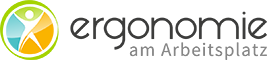


Lieber Stefan,
vielen Dank für den tollen ausführlichen Bericht.
Meine MX Vertical hat in den ersten Wochen sehr gut funktioniert.
Nun habe ich Probleme mit der rechten Mouse Taste. Sie funktioniert nicht mehr. Nach Prüfung der Einstellungen im Menu kann ich mir nur noch vorstellen, dass ein Defekt vorliegt, oder gibt es eine andere Möglichkeit, die rechte Taste wieder zu aktivieren?
Sollte ich reklamieren? Hast du einen Rat?
Hallo Heidrun,
das freut mich, dass dir der Test gefällt.
Ich würde auch darauf tippen, dass ein Defekt vorliegt. Schreib doch mal direkt an Logitech und berichte von deinem Problem (Seriennummer nicht vergessen! Die steht auf der Unterseite der Maus.) – https://support.logi.com/hc/de/articles/360024921874-Warranty-MX-Vertical. Die sind glaub relativ kulant und senden dir womöglich eine neue MX Vertical zu, falls es sich um einen Garantiefall handeln sollte.
Viel Erfolg und viele Grüße,
Stefan